Active Campaign - Shopware App
Aktuelle Version
"1.0.0 vom 10.03.2020"
Technischer Name: NetzdActiveCampaign
Mit dieser App können Sie ganz bequem Ihren Shopware-Account mit ActiveCampaign verbinden und Kunden, sowie deren Bestellungen, nach ActiveCampaign übertragen.
Wichtig
Die App berücksichtig nicht den aktuellen OptIn-Status von Shopware.
Übertragung von Kunden
Es werden alle aktiven Kunden von Shopware nach ActiveCampaign übermittelt. Innerhalb von ActiveCampaign wird hierzu für jeden Kunden jeweils ein Contact als auch ein Ecommerce-Customer angelegt. Die Kundengruppe wird jeweils als Tag in ActiveCampaign hinterlegt. Hierzu wird das Kundengruppen-Kürzel als Name verwendet.
Hinweis
Der ActiveCampaign-Tag wird von unserer App erzeugt d.h. darf der jeweilige Name des Kundengruppen-Kürzels nicht bereits als Tag vorhanden sein.
Übertragene Daten:
Contact - E-Mail-Adresse - Vorname - Nachname - Telefonnummer
Ecommerce-Customer - E-Mail-Adresse
Übertragung von Bestellungen
Es werden alle Bestellungen von bereits übertragenen Shopware-Kunden nach ActiveCampaign übermittelt.
Achtung
Die Bestellungen werden nur für aktive Shop-Kunden übermittelt.
Installation
- Öffnen Sie den Plugin-Manager von Shopware.
- Installieren und aktivieren Sie die App
- Nun können Sie die App unter Marketing - ActiveCampaign finden
- Wenn Sie die App das erste Mal öffnen müssen Sie zunächst Ihre Verbindungsdaten zu ActiveCampaign angeben
- API-URL: Die URL zu Ihrer ActiveCampaign-API - API-Token: Der API-Token für Ihre ActiveCampaign-API 5. Wenn Ihre Verbindungsdaten richtig sind, können Sie mit der Synchronisation starten. Hierbei werden initial alle Kunden und Bestellungen übertragen. * Die Kunden werden zunächst nur für die Übertragung vorgemerkt, wobei die tatsächliche Übertragung im Hintergrund startet. Den akutellen Status können Sie dem Dashboard entnehmen.
Dashboard
Hier sehen Sie den Anteil aller übertragenen Kunden und Bestellungen. Die Auswertung bezieht sich nur auf aktive Kunden.
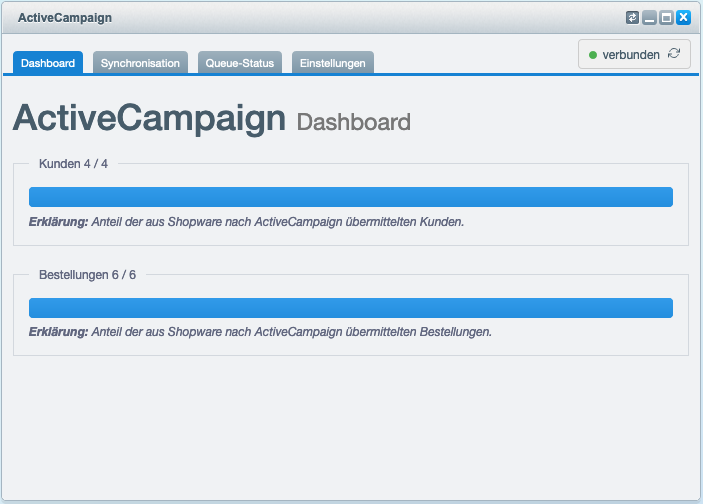
Synchronisation
Hier können Sie die Synchronisation neu starten, dabei wird die Queue zunächst geleert und anschließend alle neuen Kunden und Bestellungen zur Übertragung vorgemerkt.
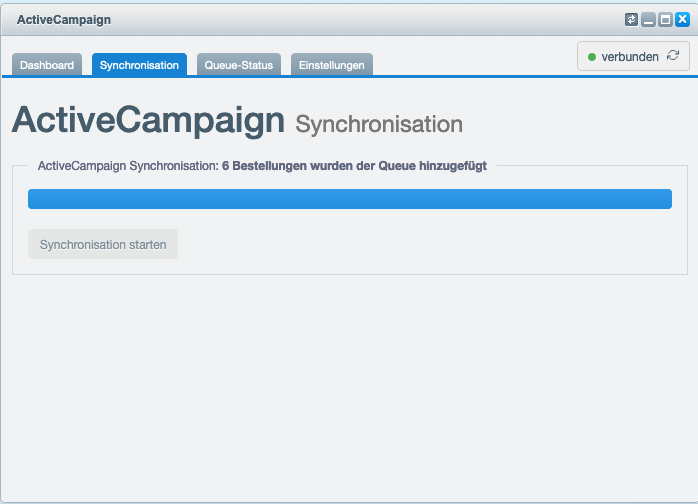
Queue-Status
Hier sehen Sie, welche Aufgaben als nächstes durchgeführt werden. Wenn bei einer Übertragung ein Fehler aufgetreten ist, wird dieser hier angezeigt.
